Redmineのバージョンを確認する方法です。
方法としては「1.管理画面で確認」「2.コマンドで確認」「3.ソースコードで確認」の3通り紹介します。
1.管理画面で確認
1-1.管理者権限のあるアカウントでRedmineへログインします。
1-2.「管理」をクリックします。
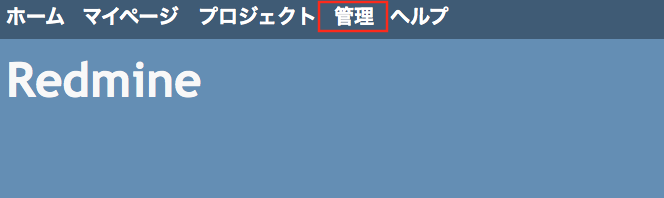
1-3.「情報」をクリックします。
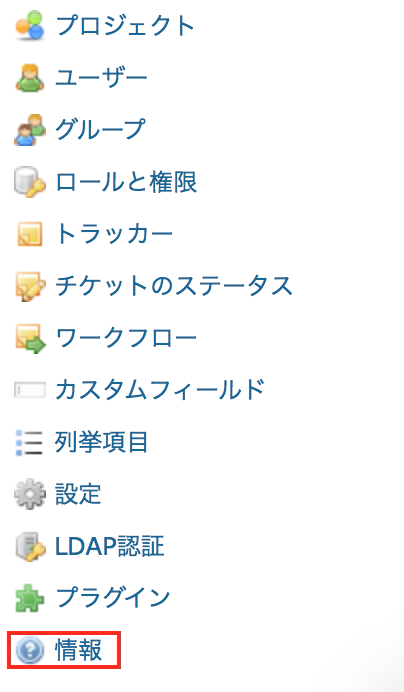
1-4.画面上部に表示されます。
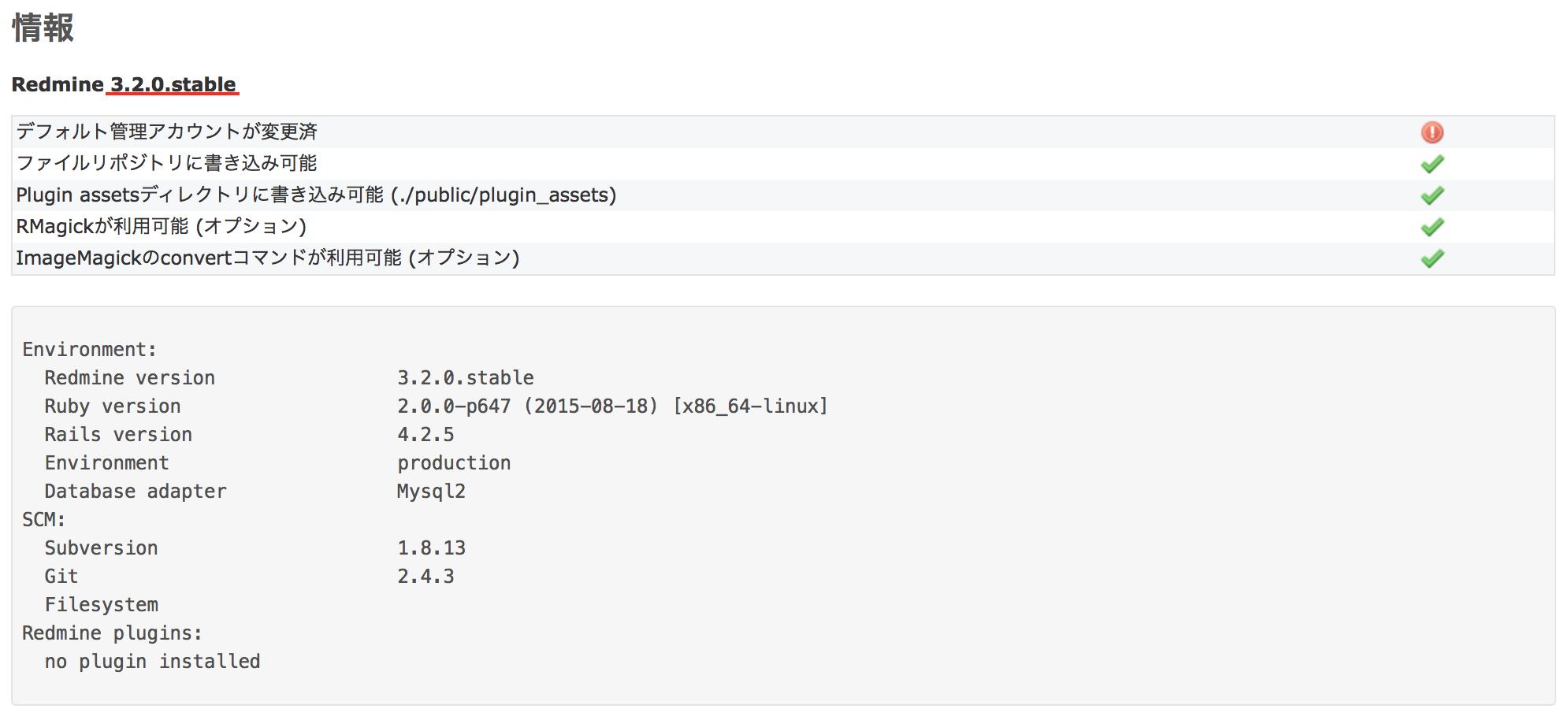
バージョンの他にも、
・Redmineのインストールの正常性
・データベースの種類
・Rdmineの実行環境
などが確認できます。
2.コマンドで確認
2-1.サーバへログインし、Redmineをインストールしたディレクトリへ移動します。
2-2.以下のコマンドを実行します。
※旧バージョンだとscript/aboutの場合があります。
コマンド
$ ruby bin/about
実行結果
Environment:
Redmine version 3.2.0.stable
Ruby version 2.0.0-p647 (2015-08-18) [x86_64-linux]
Rails version 4.2.5
Environment production
Database adapter Mysql2
SCM:
Subversion 1.8.13
Git 2.4.3
Filesystem
Redmine plugins:
no plugin installed
管理画面で表示されているものと同等の内容が確認できます。
3.ソースコードで確認
3-1.サーバへログインし、Redmineをインストールしたディレクトリへ移動します。
lib/redmine/version.rbの冒頭にバージョンを表す数値が定義されています。
コマンド
$ cat lib/redmine/version.rb
require 'rexml/document'
module Redmine
module VERSION #:nodoc:
MAJOR = 3
MINOR = 2
TINY = 0
以上の3つの方法がありますが。
管理権限付きのユーザーを持っているのであれば「1.管理画面で確認」を行うのが一番良さそうです。
もし、管理画面へログインするアカウントがい場合は「2.コマンドで確認」が有効です。
また、「3.ソースコードで確認」は一応紹介しましたが、これを行うのであれば、「2.コマンドで確認」を行う方が良いです。